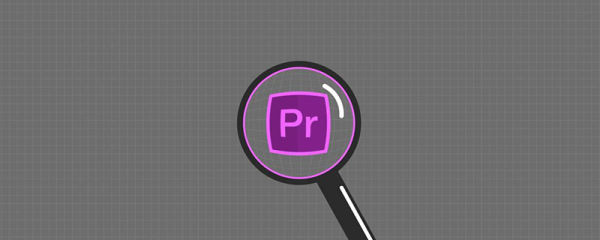
我们在给视频做后期剪辑的时候,对于BGM,一般都需要进行淡入淡出的处理,这样声音才不会那么突兀。那么,pr怎样快速添加关键帧?快捷键是什么?
1、我们在pr中,将时间线移动到需要添加关键帧的位置
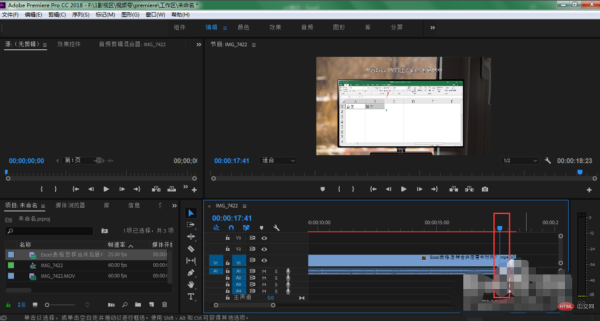
2、按下键盘的Alt++,将音频轨道放大
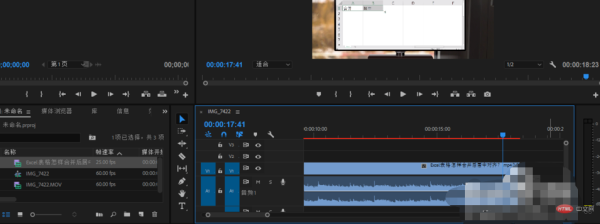
3、点击选中音频轨道,按下添加关键帧快捷键Ctrl+鼠标左键点击
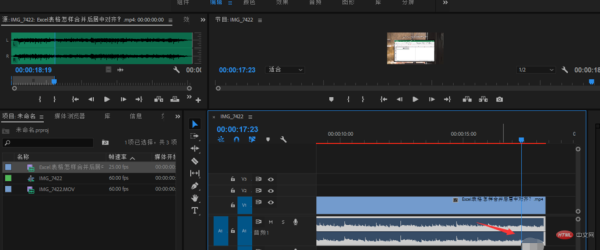
4、这样,我们添加了第一个关键帧

5、同理,时间线移动到音频末尾,再次按下Ctrl+鼠标左键点击,添加结束关键帧
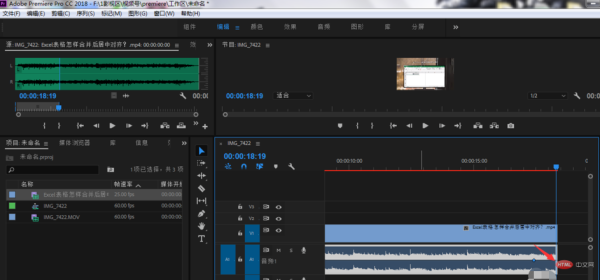
6、鼠标左键按住结束关键帧往下拖动
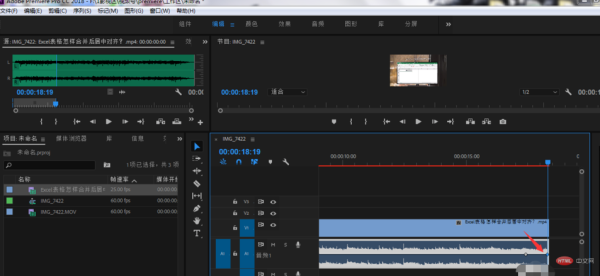
7、这样,我们就做出了音频的淡出效果
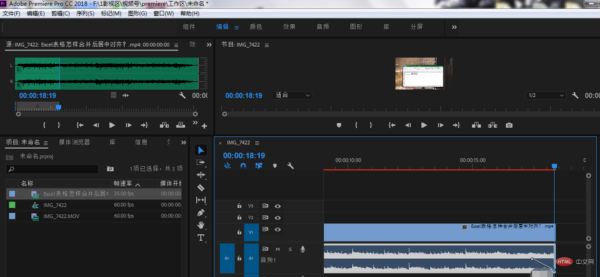
总结:
1、我们在pr中,将时间线移动到需要添加关键帧的位置
2、按下键盘的Alt++,将音频轨道放大
3、点击选中音频轨道,按下添加关键帧快捷键Ctrl+鼠标左键点击
4、这样,我们添加了第一个关键帧
5、同理,时间线移动到音频末尾,再次按下Ctrl+鼠标左键点击,添加结束关键帧
6、鼠标左键按住结束关键帧往下拖动
7、这样,我们就做出了音频的淡出效果
更多网站前端开发知识,请查阅 HTML中文网 !!
以上就是pr添加关键帧的快捷键是什么?的详细内容,更多请关注0133技术站其它相关文章!




